2021/10/25، 11:31 AM
![[تصویر: Screen_Shot_2020_06_10_at_11.36.14_AM_re...0x375.webp]](https://www.lion.tech/wp-content/uploads/2021/10/Screen_Shot_2020_06_10_at_11.36.14_AM_result-750x375.webp)
با وجود اینکه فرآیند لغو نصب کردن نرم افزارها در سیستم عامل macOS بسیار ساده است اما شاید برای خیلی از کاربران واضح نباشد. برای این کار گزینهای تحت عنوان Uninstall در قسمت تنظیمات در نظر گرفته شده اما روشهای دیگری هم وجود دارند که امروز به تمام آنها به صورت کامل خواهیم پرداخت. در ادامه با لیون تک همراه باشید.
لغو نصب یا حذف کردن نرم افزارها در macOS
جالب است بدانید که حذف کردن نرم افزارها در سیستم عامل مک، به معنی حذف کردن آنها از فولدر Applications است. شاید برای کاربران ویندوز این موضوع کمی عجیب به نظر برسد، اما انتقال دادن نرم افزارها به Trash در این سیستم عامل هیچ چیز را خراب نمیکند. بنابراین هرزمان که خواستید نرم افزاری را حذف کنید تنها کافیست آن را به سطل زباله انتقال دهید. در ادامه با جزئیات بیشتر سایر روشها را نیز توضیح میدهیم.روش اول – انتقال نرم افزارها به Trash
نرم افزار مذکور یک ابزار کاملاً رایگان است که میتواند تمام دادههای یک برنامه را از سیستم مک شما حذف کند. پس از اینکه نرم افزار AppCleaner را اجرا کنید فضای خالی را مشاهده خواهید کرد که باید برنامهای را که میخواهید حذف کنید در این قسمت Drag and Drop کنید. از این برنامه میتوانید برای حذف نرم افزارهای پیش فرضی که به همراه کامپیوتر مک شما عرضه شدهاند نیز استفاده کنید، برنامههایی مثل GarageBand یا iMovie یا Pages و غیره.
برای این کار روی گزینه List در این نرم افزار کلیک کنید تا فهرست کاملی از تمام برنامههای نصب شده روی کامپیوترتان را مشاهده کنید. یکی از بهترین ویژگیهای این برنامه قابلیت لغو نصب بدون مزاحمت آن است. شما میتوانید روی نام یک برنامه کلیک کنید و لیستی از تمام فایلهای مربوط به آن را مشاهده کنید که برنامه به صورت هوشمند به شما نشان میدهند حذف کردن کدام یک از آنها ایمن است. برنامه AppCleaner برای macOS را میتوانید از طریق این لینک دانلود کنید.
برای اینکه بفهمید یک برنامه به صورت اختصاصی دارای ابزار حذف است باید نام برنامه را به همراه عبارت Uninstaller در قسمت جستجوی پنجره Finder وارد کنید. در صورت وجود این قابلیت حتماً فایل اجرایی برای شما به نمایش در میآید.
سعی کنید به هیچ وجه به فایلهای موجود در این پوشه دست نزنید چرا که حذف کردن اشتباه میتواند سیستم شما را دچار اختلال کند. اما اگر از کار خود آگاه هستید و مطمئن هستید که چه فایلی را میخواهید حذف کنید، طبق مراحل زیر پیش بروید.
1 – فولدر Library به صورت پیش فرض در حالت Hidden قرار دارد. ابتدا باید از طریق اپلیکیشن Finder با نگه داشتن کلید Option روی منوی Go کلیک کنید و از منوی آبشاری که باز میشود گزینه Library را بزنید.
2 – حال در پنجره باز شده روی نوار جستجو کلیک کنید و نام نرم افزاری را که دنبال آن هستید تایپ کنید.
3 – زمانی که پوشه مربوط به نرم افزار مدنظر خود را پیدا کردید آن را انتخاب کرده و به Trash منقل کنید. در نهایت از پوشه سطل زباله نیز فایلها را پاک کنید تا به طور کامل حذف شوند.
همانطور که گفته شد سادهترین روش برای حذف کردن نرم افزارها در سیستم عامل macOS انتقال دادن آنها به Trash است. اما به خاطر داشته باشید که پس از انتقال دادن باید حتماً به پوشه Trash رفته و تمام محتویات آن را نیز حذف کنید. برای این کار میتوانید روی آیکون سطل زباله در قسمت Dock کلیک راست کنید و گزینه Empty Trash را بزنید، همچنین میتوانید به صورت دستی پوشه را باز کرده و روی فایل مدنظر خود کلیک راست کرده و Delete را بزنید. با وجود اینکه این روش به طور کامل برنامه را حذف میکند اما باز هم نرم افزارهایی هستند که ردپاهای ریز از خود برجای میگذارند. برای حذف کردن این نوع برنامهها باید از روشهای بعدی استفاده کنید.
روش دوم – استفاده از نرم افزار AppCleaner برای حذف کامل برنامهها
نرم افزارها در سیستم عامل macOS با دو بخش متفاوت از حافظه در ارتباط هستند، یکی همان فولدر اصلی Applications و دیگری فولدر Library که ممکن این اطلاعات این بخش در فولدری در یک جای کاملاً سفارشی ذخیره شده باشد. برای اینکه بتوانید دادههای یک برنامهها از هر دو قسمت به صورت کامل حذف کنید نیاز به نرم افزارهایی مثل AppCleaner خواهید داشت.نرم افزار مذکور یک ابزار کاملاً رایگان است که میتواند تمام دادههای یک برنامه را از سیستم مک شما حذف کند. پس از اینکه نرم افزار AppCleaner را اجرا کنید فضای خالی را مشاهده خواهید کرد که باید برنامهای را که میخواهید حذف کنید در این قسمت Drag and Drop کنید. از این برنامه میتوانید برای حذف نرم افزارهای پیش فرضی که به همراه کامپیوتر مک شما عرضه شدهاند نیز استفاده کنید، برنامههایی مثل GarageBand یا iMovie یا Pages و غیره.
برای این کار روی گزینه List در این نرم افزار کلیک کنید تا فهرست کاملی از تمام برنامههای نصب شده روی کامپیوترتان را مشاهده کنید. یکی از بهترین ویژگیهای این برنامه قابلیت لغو نصب بدون مزاحمت آن است. شما میتوانید روی نام یک برنامه کلیک کنید و لیستی از تمام فایلهای مربوط به آن را مشاهده کنید که برنامه به صورت هوشمند به شما نشان میدهند حذف کردن کدام یک از آنها ایمن است. برنامه AppCleaner برای macOS را میتوانید از طریق این لینک دانلود کنید.
روش سوم – استفاده از قابلیت خودکار SmartDelete در AppCleaner
اگر از آن دسته از کاربرانی هستید که برنامههای زیادی را نصب و امتحان میکنید، شاید بهتر باشد از قابلیتهای خودکار نرم افزار AppCleaner استفاده کنید. نرم افزار مذکور قادر است به صورت خودکار فایلها و برنامههای غیر ضروری و بلا استفاده را تشخیص داده و حذف کنید، نام این قابلیت Smart Delete است.
برای استفاده از ویژگی نرم افزار مذکور را اجرا کنید سپس به قسمت Preferences رفته و گزینه Smart Delete را روشن کنید. حال زمانی که یک برنامه را به Trash انتقال میدهید یک اعلان به صورت خودکار برای شما ظاهر میشود که میپرسد «آیا میخواهید فایلهای اضافی مربوط به این برنامه هم حذف شوند؟» که میتوانید با انتخاب گزینه Remove آنها را هم حذف کنید.
روش چهارم – از قابلیت Uninstall خود نرم افزارها استفاده کنید
گاهی اوقات نرم افزارهای برخی از شرکتها به صورت اختصاصی دارای قابلیت Uninstall هستند. این نوع نرم افزارها ابزارهای اختصاصی خود را روی سیستم نصب میکنند و بهتر است برای حذف کردنشان نیز از همین ابزارها استفاده کنید. به عنوان یکی از این شرکتها میتوان به Adobe اشاره کرد که تمام نرم افزارهای خود نظیر Photoshop یا After Effects را به این صورت عرضه میکند. در چنین شرایطی توصیه نمیکنیم که از نرم افزارهای دیگر مثل AppCleaner برای حذف استفاده کنید.برای اینکه بفهمید یک برنامه به صورت اختصاصی دارای ابزار حذف است باید نام برنامه را به همراه عبارت Uninstaller در قسمت جستجوی پنجره Finder وارد کنید. در صورت وجود این قابلیت حتماً فایل اجرایی برای شما به نمایش در میآید.
روش پنجم – برنامهها و فایلهای مرتبط را از پوشه Library حذف کنید
منابع نرم افزارها در پوشه Library در macOS ذخیره میشوند، این فایلها برای اجرا درست و بدون مشکل نرم افزارها ضروری هستند. بنابراین حتی پس از اینکه برنامهها را حذف میکنید هم فایلهای مرتبط در این پوشه دست نخورده باقی میمانند، مگر اینکه از AppCleaner برای حذف استفاده کرده باشید.سعی کنید به هیچ وجه به فایلهای موجود در این پوشه دست نزنید چرا که حذف کردن اشتباه میتواند سیستم شما را دچار اختلال کند. اما اگر از کار خود آگاه هستید و مطمئن هستید که چه فایلی را میخواهید حذف کنید، طبق مراحل زیر پیش بروید.
1 – فولدر Library به صورت پیش فرض در حالت Hidden قرار دارد. ابتدا باید از طریق اپلیکیشن Finder با نگه داشتن کلید Option روی منوی Go کلیک کنید و از منوی آبشاری که باز میشود گزینه Library را بزنید.
2 – حال در پنجره باز شده روی نوار جستجو کلیک کنید و نام نرم افزاری را که دنبال آن هستید تایپ کنید.
3 – زمانی که پوشه مربوط به نرم افزار مدنظر خود را پیدا کردید آن را انتخاب کرده و به Trash منقل کنید. در نهایت از پوشه سطل زباله نیز فایلها را پاک کنید تا به طور کامل حذف شوند.
روش ششم – استفاده از Terminal برای حذف کردن برنامهها در macOS
ترمینال در macOS یکی از قدرتمندترین ابزارهایی است که میتوانید پیدا کنید. با استفاده از این نرم افزار خیلی راحت بدون دانلود یا نصب نرم افزارهای جانبی میتوانید برنامهها و فایلهای اضافی آنها را حذف کنید. حتی اگر نحوه کار با این ابزار را بلد نباشید هم با استفاده از راهنمایی که امروز در اختیار شما قرار میدهیم به سادگی میتوانید از ترمینال استفاده کنید.
ابتدا از طریق فولدر Applications و سپس Utilities نرم افزار Terminal را اجرا کنید و دستور زیر را در آن وارد کرده و Enter بزنید.
کد:
sudo uninstall file://در مرحله بعدی باید آیکون نرم افزاری را که قصد دارید حذف کنید به پنجره Terminal بکشید و Drag and Drop کنید. مثل دستور زیر
کد:
sudo uninstall file:///Applications/vlc.appسپس کلید Enter را بزنید، اگر کامپیوتر macOS شما دارای رمز عبور باشد در این مرحله باید رمز عبور خود را وارد کرده و Enter بزنید تا فرآیند حذف آغاز شود. اگر در یک از مراحل با مشکل مواجه شدید دستور زیر را وارد کنید.
sudo rm -rfدستور فوق را باید ابتدا تایپ کرده و پس از یک کاراکتر فاصله آدرس نرم افزار مدنظر خود برای حذف کردن را وارد کنید.
sudo rm -rf /Applications/vlc.appتوجه داشته باشید که برای استفاده از دستور فوق حتماً آدرس درست را وارد کنید، در صورت وارد کردن آدرس اشتباه، فایلهای اشتباه حذف میشوند که هیچ راه برگشتی برای آنها نیست.
سخن پایانی
همانطور که مشاهده کردید در سیستم عامل macOS روشهای زیادی برای لغو نصب یا حذف نرم افزارها و فایلهای اضافی آنها وجود دارد. امیدواریم که آموزش و راهنمایی امروز برای شما مفید واقع شده باشد. اگر در یک از مراحل و روشها با مشکل مواجه شدید حتماً مشکل خود را در بخش دیدگاهها با ما به اشتراک بگذارید.
منبع: makeuseofما را درشبکه ها اجتماعی دنبایل کنید
آیدی کانال سورنا @gnsorena
آیدی اینستاگرام @gnsorena
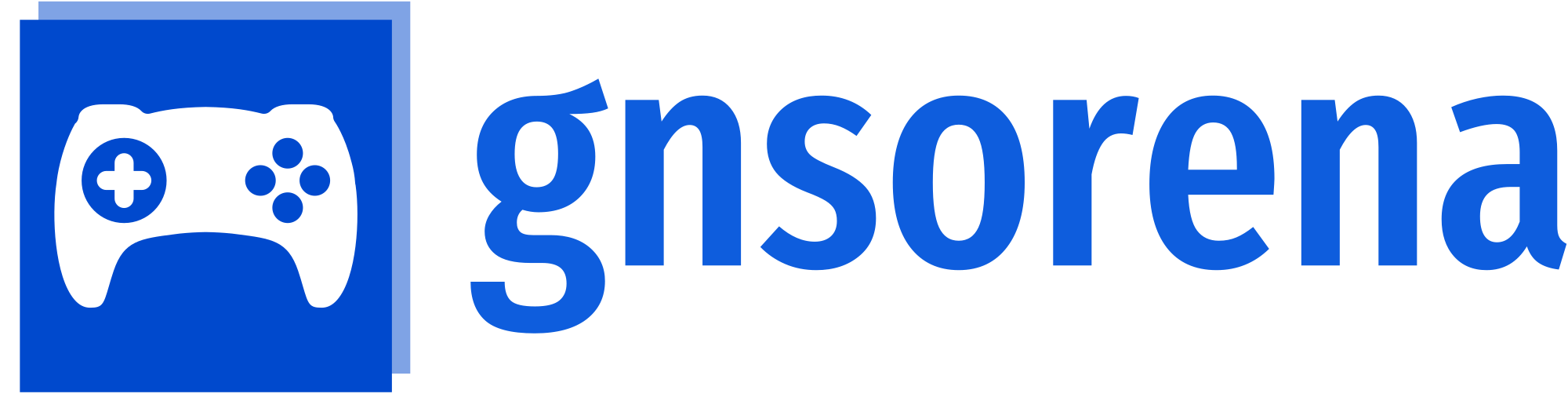



![[تصویر: 1-mac-trash-1_result.webp]](https://www.lion.tech/wp-content/uploads/2021/10/1-mac-trash-1_result.webp)
![[تصویر: 2-app-cleaner_result.webp]](https://www.lion.tech/wp-content/uploads/2021/10/2-app-cleaner_result.webp)
![[تصویر: 3-smart-delete_result.webp]](https://www.lion.tech/wp-content/uploads/2021/10/3-smart-delete_result.webp)
![[تصویر: 4-app-uninstallers-1_result.webp]](https://www.lion.tech/wp-content/uploads/2021/10/4-app-uninstallers-1_result.webp)
![[تصویر: 5-mac-library_result.webp]](https://www.lion.tech/wp-content/uploads/2021/10/5-mac-library_result.webp)
![[تصویر: 6-mac-terminal_result.webp]](https://www.lion.tech/wp-content/uploads/2021/10/6-mac-terminal_result.webp)